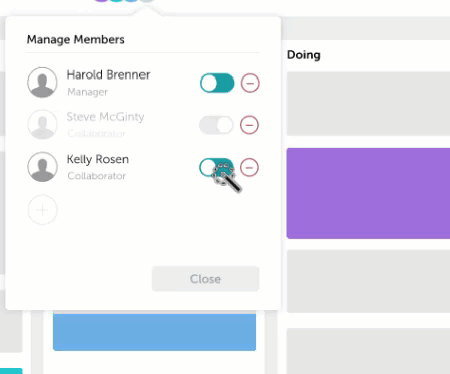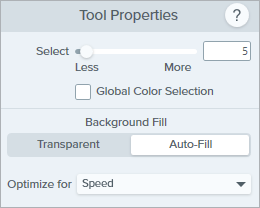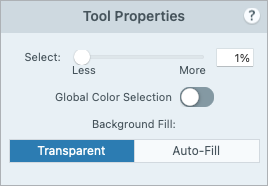A Varinha mágica seleciona uma área com base na cor. Use-a para:
- Excluir um plano de fundo.
- Mover ou excluir elementos em um modelo em escala ou tamanho real.
- Cortar ou copiar uma seleção para colar em outro lugar.
Observação: a ferramenta Varinha mágica é ideal para selecionar áreas de cor sólida ou objetos contornados com uma cor contrastante. Não é recomendável selecionar áreas com gradiente, plano de fundo complexo ou padrão.
Observação: Varinha mágica e outras ferramentas da barra de ferramentas do Snagit Editor estão disponíveis para editar imagens. Para editar e aprimorar capturas de vídeo, compartilhe-o no TechSmith Camtasia.
- Clique na ferramenta Varinha mágica na barra de ferramentas do Snagit Editor.

- Edite as propriedades da ferramenta para personalizar a ferramenta. Consulte Ferramenta Propriedades.
- Clique para selecionar um objeto ou bloco de cores na tela.
- Se o Snagit selecionar muito pouco ou demais de uma área da tela, arraste o controle deslizante Selecionar na Ferramenta Propriedades para ajustar o raio da seleção:
- Menos seleciona menos pixels com base em uma variedade menor de cores.
- Mais seleciona mais pixels com base em uma variedade maior de cores.
- Siga qualquer um destes procedimentos para editar a seleção:
- Mover um objeto: clique e arraste a seleção ou o objeto para um novo local.
- Excluir o objeto ou seleção: clique com o botão direito (Windows) ou pressione Control e clique (Mac) na seleção e escolha Excluir.
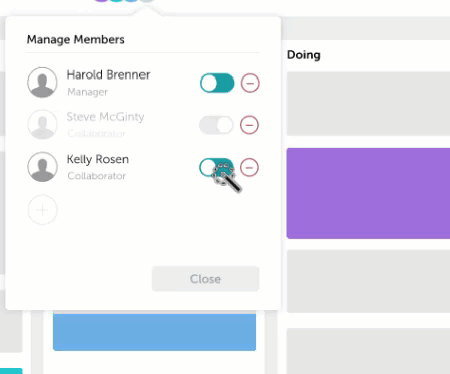
- Cortar ou copiar e colar um objeto: clique com o botão direito (Windows) ou pressione Control e clique (Mac) na seleção e selecione Cortar ou Copiar para colar a seleção em outro lugar.
- Quando você terminar de usar a ferramenta Varinha mágica, clique na ferramenta Mover na barra de ferramentas para selecionar, mover, editar ou excluir os objetos que você adicionou à imagem.

O Snagit preenche automaticamente o espaço do objeto movido ou excluído com a opção Preenchimento de fundo selecionada na Ferramenta Propriedades.
Edite as propriedades para personalizar a ferramenta.
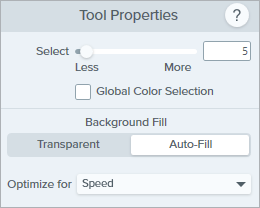
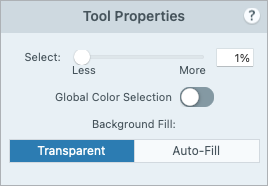
Selecionar
Arraste o controle deslizante ou insira uma porcentagem para ajustar o intervalo incluído na seleção:
- Menos seleciona menos pixels com base em uma variedade menor de cores.
- Mais seleciona mais pixels com base em uma variedade maior de cores.
Seleção de cor global
Expanda a seleção para incluir todas as instâncias da cor selecionada na imagem.
Preenchimento de fundo
- Transparente: preenche a área com transparência.
- Autopreenchimento: preenche automaticamente a área com base no conteúdo ao redor da seleção.
- Otimizar para velocidade (somente Windows): use esta opção para conteúdos com coloração sólida ou se os detalhes de preenchimento não forem importantes.
- Otimizar para qualidade da foto (somente Windows): use esta opção para personalização avançada e preenchimento com qualidade mais alta.
Observação: este tutorial é referente ao Snagit versão 2025. As versões podem parecer ou funcionar de maneira diferente.
Todos os tutoriais do Snagit